Как открыть поврежденный файл xml
Обновлено: 07.07.2024
Причин, по которым на компьютере могут появиться испорченные файлы, — множество. Это могут быть ошибки в работе операционной системы и приложений, атаки вредоносного программного обеспечения или некорректные действия пользователя (типичный пример — извлечение флеш-накопителя в момент записи данных). Также к повреждению файлов могут приводить технические сбои в работе диска, внезапные отключения электропитания ПК, проблемы с сетью во время загрузки данных, неудачные попытки восстановления удалённой информации и прочие неприятности, самый простой способ оградиться от которых — вовремя создавать резервные копии файлов.
Если же у вас нет резервных копий, то на помощь могут прийти перечисленные ниже утилиты, позволяющие восстанавливать структуру повреждённых данных. Конечно, всецело уповать на подобного рода инструменты не стоит: вероятность восстановления испорченных файлов невелика и зависит от степени нанесённого урона, формата данных, а также прочих факторов. Тем не менее в некоторых случаях такие программы помогают получить хотя бы частичный доступ к той информации, которая хранилась в повреждённых файлах. А это лучше, чем ничего.

Одна из самых распространённых ситуаций восстановления данных, с которыми сталкиваются пользователи, связана с «битыми» документами Word, Excel, PowerPoint. Попытаться восстановить их можно разными способами.
Самый простой и доступный метод предполагает использование штатных средств восстановления Microsoft Office, о существовании которых многие даже не догадываются. Порядок действий следующий:
1. В зависимости от типа повреждённого файла открываем текстовый редактор Word, табличный процессор Excel или приложение для подготовки презентаций PowerPoint.
2. В меню «Файл» выбираем пункт «Открыть».
3. В диалоговом окне «Открытие документа» находим нужный файл.
4. В выпадающем меню кнопки «Открыть» выбираем команду «Открыть и восстановить» и далее следуем подсказкам пакета офисных приложений.

Если этот способ не сработает, можно попытаться извлечь из проблемного документа хотя бы текстовые данные. Для этого повторяем перечисленные выше операции, после чего в диалоговом окне «Открытие документа» указываем тип файла «Все файлы» и далее в выпадающем списке выбираем «Восстановление текста из любого файла».

Если встроенные в Microsoft Office инструменты восстановления не сдюжат, стоит присмотреться к специализированным приложениям и сервисам сторонних разработчиков. Подобного рода решений в Интернете представлено огромное множество, но все они без исключения платные и требуют приобретения лицензии. Из заслуживающих внимания продуктов отметим программный комплекс Stellar Toolkit for File Repair (стоимость $69), утилиту Easy Office Recovery (1 700 рублей) и созданный российскими разработчиками набор инструментов Recovery Toolbox (от $27), который также представлен в виде веб-сервиса. Упомянутые решения поддерживают работу с doc, docx, xls, xlsx, ppt, pptx и прочими форматами файлов, просты в использовании и имеют русскоязычный интерфейс. Также в программах предусмотрена возможность предпросмотра документов перед их восстановлением.

Ремонт повреждённого медиаконтента можно доверить четырём коммерческим программам: древней, но до сих пор не теряющей актуальности All Media Fixer ($40) и более современным Stellar Repair for Video (€50), Wondershare Video Repair Tool (от $30 по подписке), Video Repair Tool (€99). Последние три представлены в версиях как для Windows, так и для macOS. Все четыре продукта поддерживают внушительное количество мультимедийных форматов, среди которых WMA, WMV, ASF, AVI, XVID, VOB, RM, MP3, MP2, MP1, MPEG, WAVE, MKV, FLV, WEBM, MJPEG, MPEG, AVCHD, MTS, MOV, MP4, M4V, 3G2, 3GP, F4V и многие другие, коих суммарно насчитывается почти четыре десятка. Положенные в основу приложений алгоритмы способны переписывать индекс и служебную информацию аудио/видеофайлов, восстанавливать их структуру, удалять «битые» фреймы и исправлять прочие дефекты, что даёт возможность воспроизводить даже недокачанный или скопированный с неисправных носителей мультимедийный контент. Поддерживается работа в пакетном режиме со множеством файлов.

Можно сэкономить и воспользоваться бесплатными утилитами DivFix++ и Meteorite, доступными для Windows, Linux и macOS. Правда, функциональные возможности этих программ существенно ограничены: первая поддерживает работу только с файлами формата AVI, вторая — с MKV (Matroska). Наконец, можно обойтись без установки на компьютер сторонних продуктов. Для восстановления видео онлайн в глобальной сети имеется сервис Restore.Media, заточенный под восстановление медиаконтента как в автоматическом, так и в ручном режиме.

Перед тем как приступать к ремонту графических файлов, первым делом необходимо определиться с форматом проблемного рисунка или фотографии. Если это JPEG, то добрую службу могут сослужить бесплатные программы JPEG Medic Viewer и JPEGfix. Первая представляет собой специализированное приложение для просмотра «битых» изображений с повреждёнными заголовками, вторая позволяет чинить JPEG-файлы и снабжена подробной инструкцией на русском языке. JPEGfix умеет проводить оценку пригодности файла к ремонту, позволяет сохранять обработанное изображение в формате JPEG или BMP, а также экспортировать рисунки и фотографии в растре YCbCr или в DCT-коэффициентах для обработки в других приложениях. Важно понимать, что программа JPEGfix не способна восстановить информацию, которая была уничтожена при сбое и не содержится в графическом файле. Если окончание файла было утрачено, утилита сможет привести к нормальному виду только начало. Если выпал большой фрагмент из средины — только связать начало и окончание. И так далее.
В дополнение к JPEGfix (или в качестве альтернативы) можно использовать коммерческое приложение JPEG Recovery и онлайновый сервис JPEG Medic, тоже платный.

Для решения этой задачи можно воспользоваться поставляемой в комплекте с Microsoft Outlook утилитой Inbox Repair Tool (исполняемый файл scanpst.exe). Она анализирует структуру повреждённого PST-файла и восстанавливает не только письма, но и контакты, напоминания, встречи, задачи, заметки, календарь, журнал и другие данные. На случай отката вносимых в почтовую базу изменений предусмотрена возможность создания резервной копии файла. Во избежание неприятностей советуем в обязательном порядке проверять, выставлена ли окне программы соответствующая галочка.

Если при запуске Microsoft Outlook сообщает о повреждении OST-файла, то ситуация с потерей данных менее драматична. Дело в том, что файл формата OST представляет собой синхронизированную копию почтового ящика (Exchange Server или IMAP), и все письма хранятся на сервере. Достаточно удалить с диска проблемный OST-файл и перезапустить Outlook — программа автоматически создаст почтовую базу и синхронизирует данные с сервером.
В случае серьёзных повреждений почтовых баз Microsoft Outlook придётся прибегнуть к программным решениям сторонних разработчиков, например PST File Recovery Tool (€99) или Recovery Toolbox for Outlook ($50). Возможности последнего приложения позволяют не только чинить PST/OST-файлы, в том числе старого формата Outlook 97-2003, но и экспортировать восстановленные данные в отдельные PST/EML/MSG/VCF/TXT-файлы. Поддерживается конвертирование OST в PST, а также работа с зашифрованными и защищёнными паролем почтовыми базами Microsoft Outlook.

На рынке программного обеспечения представлены четыре компании, специализирующиеся на решениях для восстановления повреждённых данных. Это американская Recoveronix, индийская Stellar Data Recovery, китайская DataNumen и российская Recovery Toolbox. На сайтах перечисленных разработчиков можно без труда отыскать инструменты для восстановления повреждённых файлов любых типов, будь то чертежи AutoCAD, архивы ZIP и RAR, дизайн-проекты CorelDraw, документы Microsoft Project, различные базы данных и прочие форматы. Практически все предлагаемые продукты платные, но иногда встречаются приятные исключения в виде демонстрационных версий, позволяющих оценить вероятность восстановления данных перед покупкой. В любом случае сэкономить вряд ли удастся. И чтобы в будущем не приходилось лишний раз тратиться, следует своевременно принимать превентивные меры и регулярно создавать резервные копии важных данных.
Office Open XML – это целая серия форматов документов, создаваемых и используемых в MSOffice. К ним относятся:
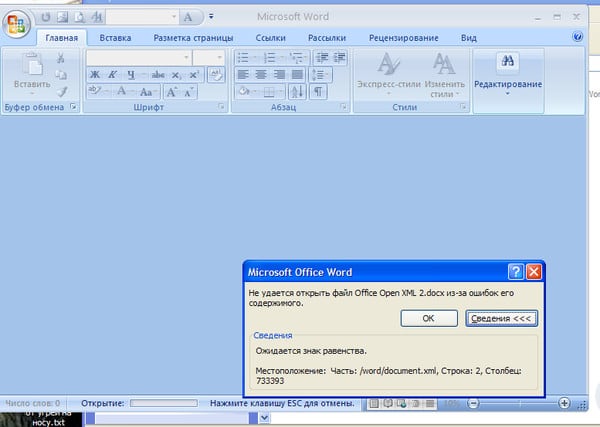
Причины возникновения ошибки в Ворд
Самая распространенная ошибка открытия файла с расширением .docx имеет следующую формулировку: «Не удается открыть файл OfficeOpen XML.docx из-за ошибок его содержимого». На месте «Office Open XML», соответственно, должно быть название текущего документа, в работе с которым возникли неполадки.
Проблема может возникнуть внезапно или иметь какие-то предшествующие причины, например, сложности с последним сохранением файла или неполадки, возникшие при последнем редактировании файла. Вне зависимости от специфики возникновения неполадок, данная проблема решается общими методами.
Для начала, необходимо проанализировать, какие типы файлов находятся в документе и которые из них необходимо восстановить. Документ Office Open XML может содержать следующие типы информации:
- текстовые данные;
- изображения;
- гиперссылки;
- таблицы;
- диаграммы;
- различные формы;
- закладки и многое другое.
Проще всего восстановлению поддаются текстовые данные. Для открытия следующего типа данных можно использовать текстовый редактор Notepad++, который имеет нумерацию строк и подсветку синтаксиса. При использовании данной программы будет утеряно все форматирование файла .docx, однако, удастся сохранить данные и восстановить их.
Еще один способ восстановления документа Office Open XML посредством программы Adobe In Design:
- поменять расширение файла (.docx или .xml на .txt);
- открыть программу InDesign и создать в ней новый текстовый фрейм, куда перетащить курсором файл с новым расширением .txt;
- использовать открывшиеся данные или воспользоваться поиском конкретного текста посредством функции «найти и заменить».
Восстановление файла встроенными функциями Windows
Вне зависимости от установленной версии Windows, каждая сборка предполагает наличие такого простого редактора, как Word Pad. Он не имеет широких возможностей форматирования текста, зато может быть полезен в подобных ситуациях. Для того, чтобы использовать эту программу, необходимо кликнуть на документе правой кнопкой мыши и в открывшемся списке нажать на «Открыть с помощью…». В появившемся окне появится иконка программы WordPad, которая поможет открыть не только текстовую информацию, но и изображения с гиперссылками.
Использование программы Xml Pad
Бесплатная утилита, которую можно свободно скачать в сети. Эта программа проста в установке, она позволяет просматривать и редактировать несколько типов файлов, но нас интересует только .xml, поэтому необходимо кликнуть на него. Затем необходимо открыть «битый» файл посредством этой программы и приступить к редактированию. Основное преимущество данной программы заключается в том, что она показывает строку, которая вызывает ошибку при открытии файла. В некоторых случаях достаточно удалить или редактировать данную строку, чтобы вернуть файл в рабочее состояние. Если же данный метод не сработает, то придется извлечь все текстовые данные, перенести их в новый файл и сохранить, создав новое форматирование вручную.
Видео в котором используется метод открытия файла посредством программы Notepad ++:
Многие люди в наше время работают за компьютерами, не исключая студентов. Они используют различные программы для работы с документами, таблицами, фотографиями, видеофайлами и так далее. И каждый согласится, что потерять тот или иной файл - это огромная неприятность ведь в него может быть вложено столько сил и времени, что создавать работу по новой никак нельзя.
Хорошо, что есть возможность восстановить поврежденный или утерянный файл. Именно в этой статье мы и поговорим, как восстановить поврежденный файл. Мы разберем четыре типа файлов: DOC ("Вордовский" документ), XML (документ "Эксель"), JPG (изображение) и MP4 (видеофайл).
Восстановление DOC-файла
В первую очередь мы поговорим о том, как восстановить поврежденный файл "Ворд" ведь именно с этой программой имеют дело большинство людей. Немало случаев, когда студенты из-за такого происшествия теряли свои курсовые, а то и дипломные работы, поэтому, чтобы с вами подобного не произошло, мы сейчас разберемся, что нужно делать для восстановления DOC-файла.
Первый способ, как восстановить поврежденный файл DOC довольно распространен в интернете и является наиболее популярным среди всех пользователей. Именно поэтому мы его и разберем первым, хотя он не дает 100-процентного результата.

Итак, изначально вам нужно открыть программу "Ворд". В меню "Файл", нажмите "Открыть" - появится окно проводника. В нем вам необходимо отыскать ваш поврежденный файл, который нуждается в восстановлении. Выделите этот файл и рядом с кнопкой "Открыть" нажмите стрелочку вниз (▼). В выпадающем меню выберете "Открыть и восстановить". Если повреждение файла несущественное, то он восстановится, однако, такое бывает не всегда.
Второй способ восстановить DOC-файл
Предыдущий способ, как восстановить поврежденный файл "Ворд" может сработать не во всех случаях, поэтому сейчас разберем второй вариант. Он более сложный, но эффективный.

Итак, мы будем использовать вспомогательную программу - такой же текстовый редактор под названием LibreOffice 5. Его можно запросто скачать с интернета. Данное программное обеспечение распространяется бесплатно, так что не придется качать ломаную версию.
Загрузив и установив эту программу на свой компьютер, откройте с ее помощью ваш поврежденный файл DOC. Открытие может протекать достаточно долго, так что не удивляйтесь этому.
Открыв файл, сразу нажимайте на меню "Файл" и выбирайте "Сохранить как. ". В поле "Тип файла" укажите "MS Word 2007-2013" и нажмите кнопку "Сохранить". В новом окне нажмите "Использовать формат MS Word 2007-2013". Таким образом, вы восстановите ваш файл. Его потом можно будет открыть с помощью "Ворда", однако, возможны изменения в форматировании. Зачастую они проявляются в сдвинутых таблицах.
Восстановление XML-файла
Теперь мы поговорим о том, как восстановить поврежденный файл Excel, из того же офисного пакета Microsoft. Для восстановления файла XML мы будем использовать довольно известную программу ExcelFIX. Почему именно ее? Да потому что данный софт является наиболее популярным и эффективным на текущий момент. Он способен восстановить не только текст в таблице, но все формулы и форматирование документа целиком, что зачастую необходимо пользователю.
Итак, давайте разберемся, как восстановить поврежденный файл Excel с помощью программы ExcelFIX.

После нескольких секунд вы получите работоспособный файл, с которым можно будет продолжить работу.
Восстановление JPG-изображения
Теперь обсудим, как восстановить поврежденный файл JPG или JPEG. Сделать это намного проще, чем было с офисными файлами. Сейчас рассмотрим два варианта развития событий.
Изначально, как только вы обнаружили что изображение в формате JPEG повреждено, попытайтесь его переименовать и сохранить в формате .jpg по новой. Если это не сработает, то стоит обратиться к более продуктивному способу.
Вторым вариантом будет использование специальных программ и онлайн-сервисов по восстановлению файлов такого типа. Назвать конкретную, которая вам на сто процентов поможет, невозможно. Вы должны сами перепробовать каждую, чтобы добиться результата. Вот список наиболее популярных программ:
- JPEG Recovery;
- Picture Doctor;
- ACDSee;
- IrfanView.
Восстановление MP4-файла
Теперь перейдем к вопросу, как восстановить поврежденный MP4-файл. На данный момент есть много способов это сделать, однако, как всегда, мы будем демонстрировать самые популярные. Первый из них заключается в использовании программы HD Video Repair Utility.

Скачав, установив и открыв программу, вы должны нажать на кнопку Choose movie. Далее, укажите расположение поврежденного MP4-файла. Для увеличения шанса восстановления, вам следует указать MP4-файл с похожими параметрами съемки. То есть, если у вас есть другое видео, которое снималось на ту же камеру, то укажите его, нажав на кнопку Choose reference movie. Теперь осталось лишь нажать Scan и просто ждать.
Восстановление AVI-файла
Как восстановить MP4-файл мы поговорили, теперь обсудим, как восстановить поврежденный файл формата AVI. Рассматривать будем на примере программы DivFix++.
Данное ПО является полностью бесплатным и скачать его может любой желающий, однако, следует загружать с официального сайта, во избежание попадания вируса.
Программа очень проста в использовании, чтобы начать восстановление файла нет нужды указывать подобный или же задавать какие-то дополнительные параметры. Все манипуляции укладываются в пару нажатий мышкой. Итак, вам необходимо:

- Нажать на кнопку Add files.
- Указать в проводнике путь к файлу.
- Выбрать файл.
- Нажать кнопку Rebuild Index.
Вот и все. В итоге ваш файл будет восстановлен. Теперь вы знаете, как восстанавить поврежденный файл формата AVI.

XML - расширяемый язык разметки (англ. Extensible Markup Language). Файл XML - документ, в котором использованы теги для определения объектов и их атрибутов. Форматирование данных напоминает язык разметки HTML-документов. Но в отличие от HTML, в XML используются теги, которые задаются пользователями. Структура XML-документа представляет собой дерево элементов. Некоторые элементы имеют содержимое и атрибуты. Например,<tag attr="attrval">value</tag>Здесь <tag>,</tag> - открывающий и закрывающий теги элемента, attr - атрибут, attrval - значение атрибута, value - содержимое.
Как восстановить утерянные .XML файлы?
Во время работы компьютера, ноутбука или других стационарных и мобильных устройств, даже несмотря на регулярное обновление и очистку, возникают баги, зависания, аппаратные или системные сбои. В результате, важный .XML файл может быть удалён.
Далеко не во всех случаях единственным способом восстановления .XML файла, будет его повторное создание.
Используйте программы для восстановления .XML файлов после намеренного или случайного удаления, форматирования памяти устройства или карты памяти, заражения вирусом, сбоя или очистки памяти.
Программы для восстановления файлов
Ищете как восстановить ?
В случаях, когда файлы удалены и стандартными средствами системы их восстановить уже не предоставляется возможным, используйте Hetman Partition Recovery.
1. Загрузите, установите и запустите программу.
2. Программа автоматически просканирует компьютер и отобразит все подключенные к нему жесткие диски и съёмные носители информации, физические и локальные диски.

3. Дважды кликните на диске, файлы из которого необходимо восстановить, и выберите тип анализа.

4. После окончания процесса сканирования вам будут предоставлены файлы для восстановления.

5. Чтобы найти нужный перейдите в интерфейсе программы в папку из которой он был удалён. Или перейдите в папку «Глубокий анализ» и выберите искомый тип файла.

6. Выделите нужные файлы и нажмите кнопку «Восстановить».

7. Выберите один из предложенных способов сохранения файлов и восстановите их.
Это не самая распространенная проблема при использовании Microsoft Excel, но потеря ценных данных, хранящихся в рабочем файле, не будет приятным событием. Поэтому заранее удобно знать несколько методов, как открывать поврежденные документы Excel.

Вариант 1: Откройте поврежденный документ в Microsoft Excel
Вы можете использовать инструмент, включенный в саму программу, чтобы попытаться открыть поврежденный документ Excel. Это самый простой способ восстановить поврежденные таблицы. Для этого вы должны:
- Запустить Microsoft Excel
- Перейти в меню и нажмите пункт «Файл»
- Выбрать пункт «Открыть».
- Когда появится форма открытия файлов, то выберите некорректный файл.
- Перейти в нижнюю часть формы и рядом со вкладкой «Инструменты» и выбрать пункт «Открыть и Восстановить», а не пункт «Открыть».

С помощью этого альтернативного инструмента Excel представляет возможность для ремонта документа или извлечения содержимого таблиц из файла. Однако мы должны уточнить, что этот метод не гарантирует полного восстановления документа, поэтому желательно попробовать и другие из предлагаемых ниже вариантов.
Вариант 2: Откройте поврежденный документ в Microsoft Excel: метод 2
Если вам не удалось открыть и восстановить файл с таблицами Excel предыдущим способом, то вы можете попытаться восстановить документ с помощью функции вычисления, так же включенной в Microsoft Excel. Для этого необходимо:
- Открыть пустой документ Excel
- Открыть меню «Файл»
- Выбрать пункт «Параметры»
- Выбрать пункт «Формулы»
- Выберите значение «Ручной» пункта «Параметры расчета»

Причина внесения изменений в параметры расчет документа Excel заключается в том, что благодаря перерасчету вручную Excel иногда может открывать документы с некорректными данными.
Вариант 3: Откройте поврежденный документ в OpenOffice
Вариант 4: Восстановление поврежденного документа сторонними утилитами
В случае, если проблема с поврежденным документом Excel по-прежнему сохраняется, то остается возможность использовать сторонние инструменты для восстановления файлов. Эти программы от различных разработчиков могут быть особенно полезны, если вы регулярно используете Excel в своей работе или обслуживаете компанию как системный администратор. Однако необходимо сказать, что инструменты, которые работают лучше всего в этих ситуациях, обычно платные. Эффективность этих инструментов замечательна, но требуется тестировать их ДЕМО версии, которые позволяют вам оценить возможности утилиты.
Recovery Toolbox for Excel

Recovery Toolbox for Excel пытается восстановить всю возможную информацию, а затем сохранить ее в новом файле. Вы можете восстановить содержимое своих файлов, включая таблицы, макеты, стили шрифтов и многое другое. Просто укажите поврежденные документы, чтобы программа попыталась их отремонтировать. Ограничением ДЕМО версии является невозможность сохранения восстановленных таблиц.
Следует отметить, что помимо Recovery Toolbox for Excel у компании есть инструменты, которые могут быть полезны для разрешения конфликтов с другими типами файлов, таких как Access, Word, Outlook и другие. Все программы от Recovery Toolbox работают только под ОС Windows.
Вариант 5: Восстановление поврежденного документа онлайн-сервисами


Использовать онлайн-сервисы можно с любых устройств (ПК, планшет, телефон) и под любой операционной системой (Windows, Android, MacOS, iOS). Сервисы также являются платными, но стоимость восстановления за один файл намного меньше стоимости Лицензии на покупку программы и составляет 5–10 долларов за файл.
Читайте также:

